Какие основные типы разъемов присутствуют на современной материнской плате. Для чего предназначен каждый разъем. Как правильно подключать компоненты к разъемам материнской платы. Какие бывают стандарты и версии основных разъемов.
Ключевые разъемы современной материнской платы
Материнская плата является основой любого компьютера, объединяя все его компоненты. На ней расположено множество различных разъемов, каждый из которых выполняет свою функцию. Рассмотрим основные типы разъемов, присутствующие на современных материнских платах:
- Процессорный сокет
- Слоты для оперативной памяти
- Слоты расширения PCI Express
- Разъемы SATA для подключения накопителей
- Разъемы питания
- Разъемы на задней панели
Понимание назначения и особенностей каждого из этих разъемов позволит правильно собрать компьютер и эффективно его модернизировать.
Процессорный сокет: сердце материнской платы
Процессорный сокет — это разъем для установки центрального процессора. Он является одним из ключевых элементов материнской платы.

Основные типы процессорных сокетов:
- LGA (Land Grid Array) — используется Intel
- PGA (Pin Grid Array) — применяется AMD
Сокет LGA содержит контактные площадки, к которым прижимаются контакты процессора. В PGA контакты расположены на процессоре и вставляются в отверстия сокета.
Каждое поколение процессоров использует свой тип сокета. Например, новейшие процессоры Intel 12-го поколения устанавливаются в сокет LGA 1700.
Слоты для оперативной памяти: от DDR3 до DDR5
Слоты для установки модулей оперативной памяти обычно располагаются рядом с процессорным сокетом. Современные материнские платы имеют 2 или 4 слота для ОЗУ.
Основные стандарты оперативной памяти:
- DDR3 — уже устаревший стандарт
- DDR4 — наиболее распространенный в настоящее время
- DDR5 — новейший стандарт, обеспечивающий максимальную производительность
Модули разных поколений несовместимы между собой из-за разного расположения ключа на контактах. Это исключает возможность неправильной установки.
Слоты расширения PCI Express: подключаем видеокарты и SSD
Слоты PCI Express (PCIe) используются для установки карт расширения, в первую очередь — видеокарт. Также через PCIe могут подключаться высокоскоростные SSD-накопители.
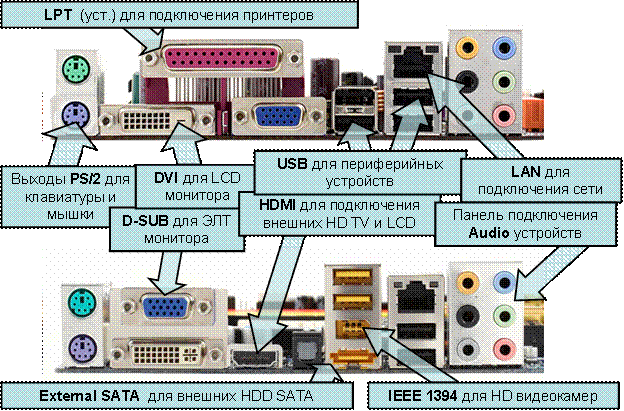
Основные версии и типы слотов PCIe:
- PCIe 3.0 — все еще широко распространен
- PCIe 4.0 — обеспечивает вдвое большую пропускную способность
- PCIe 5.0 — новейший стандарт с максимальной скоростью
Слоты PCIe бывают разной длины — x1, x4, x8, x16. Самый длинный слот x16 используется для видеокарт.
Разъемы SATA: подключаем накопители
Разъемы SATA предназначены для подключения жестких дисков и SSD-накопителей. Они расположены на краю материнской платы.
Версии интерфейса SATA:
- SATA II (3 Гбит/с)
- SATA III (6 Гбит/с) — современный стандарт
Обычно на материнской плате присутствует 4-8 портов SATA. Они полностью совместимы между собой в обе стороны.
Разъемы питания: энергия для компонентов
Для подачи питания на материнскую плату и подключенные компоненты используется несколько разъемов:
- 24-контактный основной разъем ATX
- 4-pin или 8-pin разъем питания процессора
- 6-pin или 8-pin разъемы дополнительного питания PCIe
Важно правильно подключать все кабели питания от блока питания к соответствующим разъемам на материнской плате. Это обеспечит стабильную работу системы.

Разъемы задней панели: подключаем периферию
На задней панели материнской платы расположены разъемы для подключения различных устройств:
- USB 2.0/3.0/3.1/3.2 — для подключения периферийных устройств
- Аудиоразъемы — для подключения акустики и микрофона
- Сетевой порт RJ-45 — для подключения к локальной сети
- Видеовыходы (HDMI, DisplayPort) — для подключения монитора при использовании встроенной графики
Количество и типы портов на задней панели могут различаться в зависимости от модели материнской платы.
Специализированные разъемы современных материнских плат
Помимо основных разъемов, на современных материнских платах могут присутствовать дополнительные специализированные разъемы:
- M.2 — для установки высокоскоростных SSD-накопителей
- U.2 — для подключения высокопроизводительных SSD корпоративного класса
- Thunderbolt — для подключения высокоскоростных внешних устройств
- RGB-разъемы — для подключения светодиодной подсветки
Эти разъемы расширяют возможности материнской платы и позволяют подключать самые современные устройства и компоненты.

Как правильно подключать компоненты к разъемам материнской платы
При сборке компьютера важно соблюдать несколько простых правил подключения компонентов к разъемам материнской платы:
- Внимательно изучите руководство пользователя материнской платы
- Соблюдайте осторожность и не прикладывайте чрезмерных усилий при установке компонентов
- Следите за правильной ориентацией разъемов — обычно на них есть специальные ключи
- Используйте антистатический браслет для защиты от статического электричества
- Проверяйте надежность всех соединений после установки
Соблюдение этих простых правил поможет избежать повреждения дорогостоящих компонентов и обеспечит стабильную работу собранного компьютера.
Все типы разъемов
- USB разъемы
- Video разъемы
- Разъемы материнской платы
- Разъёмы кабелей питания
- Ссылки
| USB разъемы | ||
|---|---|---|
| Папа / Male | Мама / Female | |
| USB 2.0 Type-A | ||
| USB 2.0 Type-B | ||
| USB 2.0 Type-Mini-A | ||
| USB 2.0 Type-Mini-B | ||
| USB 2.0 Type-Micro-A | ||
| USB 2.0 Type-Micro-B | ||
| USB 3.0 Type-A | ||
| USB 3.0 Type-B Male | ||
USB 3. 0 Type-Mini-B Male 0 Type-Mini-B Male |
Не стандарт | Не стандарт |
| USB 3.0 Type-Micro-B Male | ||
| USB Type-C Male | ||
| Видео разъемы | ||
|---|---|---|
| Папа / Male | Мама / Female | |
| VGA | ||
| Mini-VGA | ||
| DVI-I Single Link | ||
| DVI-I Dual Link | ||
| DVI-D Single Link | ||
| DVI-D Dual Link | ||
| DVI-A | ||
| Mini-DVI | ||
| Micro-DVI | ||
| Display Port | ||
| HDMI | ||
| Mini — HDMI | ||
| Разъемы материнской платы | ||
|---|---|---|
| Папа / Male | Мама / Female | |
PCI 3.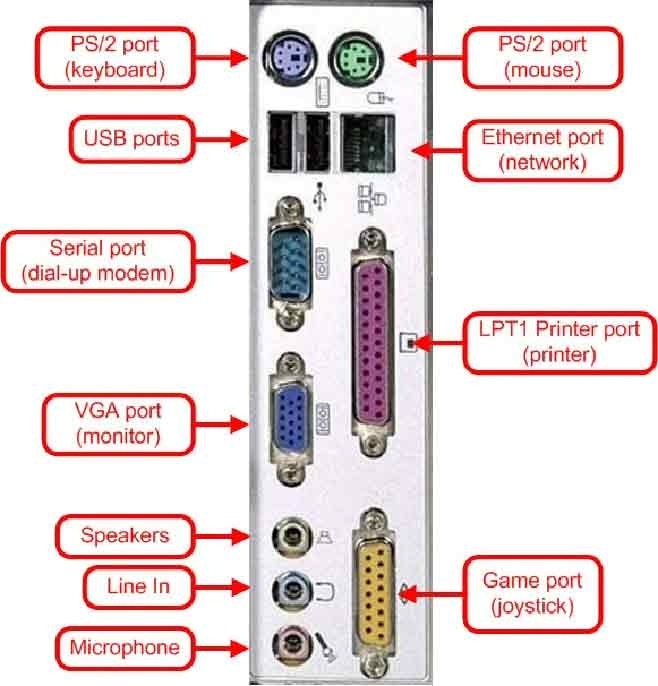 3V 32bit 3V 32bit |
||
| PCI 5V 32bit | ||
| Universal PCI 3.3V/5V 32bit | ||
| PCI 3.3V 64bit | ||
| PCI 5V 64bit | ||
| Universal PCI 3.3V/5V 64bit | ||
| PCI Express x1 | ||
| PCI Express x4 | ||
| PCI Express x8 | ||
| PCI Express x16 | ||
| Разъемы кабелей питания | ||
|---|---|---|
| Папа / Male | Мама / Female | |
| T4 | ||
| JT-ST2B / IEC320 C5 — C6 | ||
| T3 / IEC320 C7 — C8 | ||
| JT-ST3 — JT-SZ3/ IEC320 C13 — C14 | ||
| ST-6 / IEC320 C19 — C20 | ||
Ссылки
- Wiki USB Hardware
- Список видео коннекторов
- Разъёмы стандарта IEC
Имя * E-mail [?]
Разъемы материнской платы
Разъемы материнской платы.
 Их различия и названия.
Их различия и названия.Какие разъемы бывают на материнской плате и для чего они предназначены. Про это вы узнаете в данной статье.
Разъем для установки процессора или сокет
Разъем для установки процессора – это большой разъем в форме прямоугольника. Как правило, данный разъем находится в верхней части платы.Разъемы бывают различных типов. Для того чтобы установить процессор на материнскую плату, он должен быть совместим с разъемом на плате.
Бывают случаи, когда тип разъема процессора и платы совпадает, но плата не поддерживает эту модель процессора. В результате такая связка материнской платы и процессора не будет работать.
разъем для процессора или сокет
Современные процессоры от Intel используют такие типы разъемов:
- Socket 1150
- Socket 1155
- Socket 1356
- Socket 1366
- Socket 2011
Современные процессоры от AMD используют такие типы разъемов:
- Socket AM3
- Socket AM3+
- Socket FM1
- Socket FM2
Разъемы для установки оперативной памяти или слоты
Разъемы для установки оперативной памяти – это длинные вертикальные разъемы размещенные справа или по обе стороны от процессора. Современные разъемы для оперативной памяти на материнской плате относятся к типу DDR3.
Современные разъемы для оперативной памяти на материнской плате относятся к типу DDR3.
Разъемы оперативной памяти
На более старых моделях материнских плат могут использоваться разъемы DDR2 или DDR1. Все эти типы не совместимы друг с другом. Поэтому установить DDR3 в разъем для DDR2 не получится.
Разъемы PCI Express
Разъемы PCI Express – это разъемы на материнской плате, которые предназначены для установки дополнительных плат. Эти разъемы расположены в нижней части материнской платы.
Разъемы PCI EXPRESS
Разъем PCI Express может быть нескольких типов: PCI Express x1, PCI Express x4 и PCI Express x16. В большинстве случаев, разъем PCI Express x16 используется для установки видеокарт, а остальные слоты для установки других плат расширения, например звуковых карт.
Существует три версии PCI Express. Это PCI Express 1.0, PCI Express 2.0 и PCI Express 3.0. Все эти версии полностью совместимы. Это позволяет устанавливать новые устройства с поддержкой PCI Express 3. 0 в старые материнские платы с PCI Express 1.0. Единственное ограничение это скорость передачи данных. При установке нового устройства в старую версию PCI Express устройство будет работать на скорости старой версии PCI Express.
0 в старые материнские платы с PCI Express 1.0. Единственное ограничение это скорость передачи данных. При установке нового устройства в старую версию PCI Express устройство будет работать на скорости старой версии PCI Express.
Разъем PCI
Разъем PCI – это старый разъем для подключения плат расширения. Сейчас он практически не используется и устанавливается только в некоторые материнские платы.
Разъем PCI
Разъем PCI можно найти в нижней части материнской платы, рядом с разъемами PCI Express.
Разъемы SATA
Разъемы SATA это разъемы, предназначенные для подключения жестких дисков, SSD накопителей и дисководов.
Разъемы SATA
Эти разъемы размещены в нижней части материнской платы и в большинстве случаев окрашены в красный цвет.
Существует три версии SATA, это SATA 1.0, SATA 2.0 и SATA 3.0. Все эти версии полностью совместимы и отличаются только скоростью передачи данных. Для SATA 1.0 скорость составляет 1.5 Гбит/с, для SATA 2.0 – 3 Гбит/с, а для SATA 3. 0 – 6 Гбит/с.
0 – 6 Гбит/с.
Разъем питания материнской платы
Разъем для подключения питания материнской платы размещается справа от оперативной памяти. Он может состоять из 20, 24 или 28 контактов.
Разъем питания материнской платы
В этот разъем нужно подключить питание от блока питания.
типов разъемов для материнских плат | Это все еще работает
Джейсон Артман
i изображение материнской платы Ивонны Виринк с сайта Fotolia.com
Материнская плата — это самая большая печатная плата в корпусе компьютера. Все компоненты компьютера каким-то образом подключаются к материнской плате, и она служит своего рода контроллером трафика для данных, отправляемых к компонентам компьютера и от них. Материнская плата имеет разъемы для множества различных типов деталей, и расположение одного из них может быть пугающим для человека, впервые исследующего внутреннюю часть своего компьютера.
Сокет ЦП
Сокет ЦП представляет собой набор из сотен отверстий или металлических пластин, к которым подключается центральный процессор компьютера. Сокет ЦП подает питание на процессор и позволяет передавать данные в процессор и из памяти компьютера.
Сокет ЦП подает питание на процессор и позволяет передавать данные в процессор и из памяти компьютера.
Разъемы памяти
Типичная материнская плата имеет как минимум два разъема для оперативной памяти (ОЗУ). Оперативная память действует как высокоскоростная система для временного хранения данных, необходимых программам во время их работы. Когда процессору нужны инструкции, он получает их из оперативной памяти, а когда вы сохраняете документ или файл, они идут из оперативной памяти на жесткий диск.
Разъемы для жестких дисков
Как правило, материнская плата имеет как минимум два разъема для жестких дисков. Современные материнские платы используют разъемы Serial Advanced Technology Attachment (SATA) для жестких дисков, которые имеют L-образные изгибы для обеспечения правильного направления кабелей. В старом разъеме Integrated Drive Electronics (IDE) используются два ряда по 20 контактов в каждом. Некоторые материнские платы имеют разъемы для дисков SATA и IDE.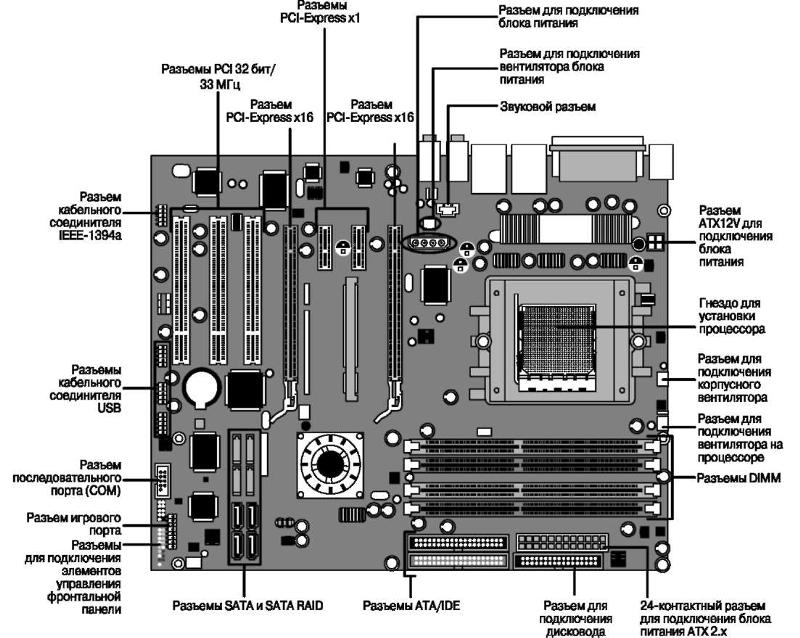 CD- или DVD-привод компьютера также подключается к интерфейсу IDE или SATA.
CD- или DVD-привод компьютера также подключается к интерфейсу IDE или SATA.
Разъем дисковода гибких дисков
Хотя в некоторых современных компьютерах дисководы гибких дисков используются для хранения данных, многие материнские платы по-прежнему имеют разъемы дисководов гибких дисков для поддержки устаревших устройств. Разъем дисковода гибких дисков имеет два ряда по 17 контактов в каждом.
Разъемы для периферийных устройств
Материнские платы имеют разъемы для различных типов периферийных устройств, обычно расположенных на задней панели, которая остается открытой на задней панели корпуса компьютера, когда корпус закрыт. Наиболее распространенным периферийным подключением является подключение по универсальной последовательной шине (USB), в то время как некоторые материнские платы также имеют разъемы для аудиодинамиков, а также порты для FireWire, последовательных и параллельных устройств. Некоторые материнские платы имеют дополнительные «разъемы» или наборы контактов, которые можно использовать для подключения дополнительных периферийных портов на передней панели корпуса компьютера.
Разъемы дополнительных плат
Многие материнские платы имеют разъемы для дополнительных плат компьютера. Эти разъемы представляют собой длинные слоты, в которые вставляются карты. Существует несколько типов разъемов для дополнительных карт. Некоторые из наиболее распространенных включают периферийное соединение компонентов Express (PCIe) и ускоренный графический порт (AGP), используемые в основном для видеокарт, и обычное соединение периферийных компонентов (PCI), используемое для других типов дополнительных карт, таких как звуковые карты и контроллеры хранения.
Разъем питания
Каждая материнская плата имеет как минимум один разъем питания. Этот разъем используется для подачи питания от основного блока питания компьютера ко всем компонентам компьютера. Поскольку некоторые современные настольные компьютеры имеют очень высокие требования к питанию, некоторые материнские платы имеют дополнительные порты для дополнительных разъемов питания.
Соединители корпуса
На стороне материнской платы, ближайшей к передней части корпуса компьютера, расположены разъемы корпуса, набор контактов, к которым присоединяются очень маленькие провода. Разъемы корпуса используются для питания и индикаторов состояния на передней панели корпуса компьютера, а также для кнопки питания, которая включает компьютер.
Разъемы корпуса используются для питания и индикаторов состояния на передней панели корпуса компьютера, а также для кнопки питания, которая включает компьютер.
Ссылки
- Просмотр в сети: Из каких частей состоит материнская плата?
- Руководство для ПК: части материнской платы
Биография писателя
Джейсон Артман начал работать техническим писателем в 1999 году, когда учился в Университете штата Мичиган. Артман опубликовал множество статей для различных веб-сайтов, охватывающих широкий спектр тем, связанных с компьютерами, включая аппаратное обеспечение, программное обеспечение, игры и гаджеты.
Краткое руководство по компонентам материнской платы и их функциям
Материнская плата самый важный компонент вашего ПК. Если вы взломали или замкнули материнскую плату или один из ее разъемов вышел из строя, это шторы для вашего ПК. К сожалению, материнские платы также кажутся таинственной и волшебной сущностью тем, кто не увлекается технологиями.
С таким количеством частей, частей и компонентов, что выяснение назначения каждой отдельной части может показаться операцией на головном мозге. То есть до сих пор! Прочтите подробное, хотя и базовое руководство по вашей материнской плате!
Что такое материнская плата?
Ниже приведено изображение, которое мы будем использовать для иллюстрации компонентов материнской платы ASUS TUF Gaming Z690-Plus Wi-Fi.
Кредит изображения: ASUSВышеупомянутая материнская плата является одной из самых популярных в настоящее время на рынке материнских плат, подходящей для новейших процессоров Intel 12-го поколения. Тем не менее, несмотря на кажущуюся сложность, материнская плата по-прежнему имеет тот же стандартизированный набор входов, выходов, слотов и функций. Есть три основных аспекта материнской платы, которые необходимы пользователям для правильной настройки.
- Слоты: Слоты предназначены для размещения аппаратных компонентов с помощью приподнятых портов.
 В зависимости от возраста вашей материнской платы основными слотами, присутствующими на материнской плате, являются AGP (ускоренный графический порт), PCI (межсоединение периферийных компонентов) и RAM (оперативное запоминающее устройство). Мы говорим о возрасте, потому что AGP почти полностью заменен PCI Express (PCIe — подробнее об этом чуть позже!), и крайне маловероятно, что вы найдете слот AGP на потребительской материнской плате, выпущенной после 2010 года.
В зависимости от возраста вашей материнской платы основными слотами, присутствующими на материнской плате, являются AGP (ускоренный графический порт), PCI (межсоединение периферийных компонентов) и RAM (оперативное запоминающее устройство). Мы говорим о возрасте, потому что AGP почти полностью заменен PCI Express (PCIe — подробнее об этом чуть позже!), и крайне маловероятно, что вы найдете слот AGP на потребительской материнской плате, выпущенной после 2010 года. - Sockets: Sockets позволяют пользователям устанавливать компоненты непосредственно в материнскую плату. Сокет ЦП является наиболее ярким примером.
- Соединения: Соединения подают питание через источник питания на компоненты. Эти соединения часто представляют собой -контактные соединения , некоторые из которых размещены в приподнятых гнездах (через разъемы ATX), а другие — оголены.
Хотя компоновка конкретных моделей материнских плат включает гораздо больше компонентов, чем указано выше, представленные компоненты предназначены для участия на уровне потребителей.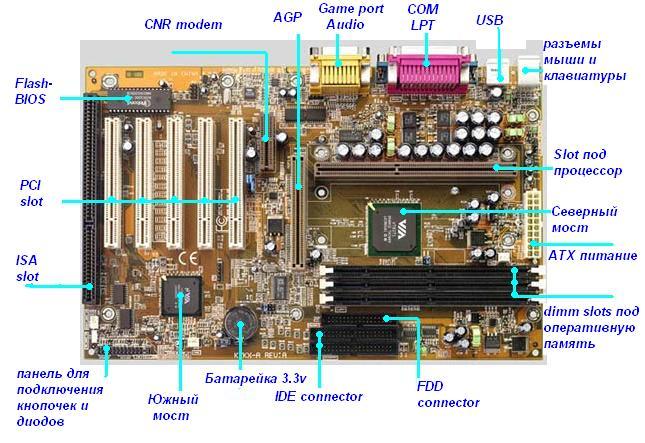
Сокет ЦП
Сокеты ЦПбывают двух типов: LGA (массив наземной сетки) и PGA (массив с контактной сеткой). LGA использует маленькие контактные пластины, тогда как PGA использует тонкие контакты для подключения вашего процессора к материнской плате. Сокет ЦП выделен на изображении ниже.
Кредит изображения: ASUS Существуют также различные версии сокетов в рамках общего типа LGA. Различные сокеты влияют на производительность процессора. Высококачественная или более дорогая материнская плата будет иметь недавно разработанный тип сокета, что обычно позволяет вам соединить материнскую плату с процессором с более высокими характеристиками. Например, как упоминалось выше, материнская плата ASUS в нашем примере поставляется с разъемом LGA 1700, который работает с процессорами Intel 12-го поколения, что позволяет вам использовать новейшее и лучшее оборудование Intel. На следующем изображении вы можете увидеть сокет Intel LGA 1151 вблизи.
Установка ЦП в слот так же проста, как установка ЦП в слот с правильной ориентацией (обозначается на ЦП маленькой стрелкой) и прижатие ЦП к сокету с помощью контактного рычага.
Слоты DIMM (и модули оперативной памяти)
В слотах DIMM (двухрядный модуль памяти) размещаются модули ОЗУ (часто называемые «планками ОЗУ»), установленные на материнской плате. Обычно они располагаются параллельно разъемам на задней панели материнской платы. В зависимости от вашей материнской платы вы найдете конфигурацию с двумя или четырьмя слотами. Материнская плата нашего примера оснащена четырьмя слотами для оперативной памяти.
Кредит изображения: ASUS Существует два типа модулей DIMM: SDRAM и DDR SDRAM . Последний является де-факто слотом оперативной памяти на большинстве современных материнских плат с одним вырезом в модуле DIMM вместо двух. Кроме того, расположение выемки меняется между поколениями модулей ОЗУ, как вы можете видеть на изображении ниже (последнее поколение, DDR 5 не изображено, но слот сместился).
поставляются парами и имеют цветовую маркировку, позволяющую отделить одноканальные слоты от двухканальных. Установка флешек в двухканальные слоты памяти обеспечивает лучшую производительность, когда они идентичны.
Чтобы правильно установить ОЗУ, откройте два небольших рычажка с каждой стороны слота DIMM и нажмите на планку ОЗУ, пока она не встанет на место со щелчком.
слотов PCI
СлотыPCI (Peripheral Component Interconnect) предназначены для размещения аппаратных устройств, таких как графические и звуковые карты. Современные материнские платы преимущественно используют разные версии PCIe (PCI Express). Последний стандарт PCIe — PCIe 5.0. PCI Express предназначен для замены предыдущих, более старых версий шины, таких как PCI, PCI-X и AGP.
Кредит изображения: ASUS Слоты PCI Express имеют стандартные размеры от x1 (самый маленький) до x16 (самый большой). Современные материнские платы обычно выделяют место как минимум для одного слота PCI Express x16 для установки выделенной видеокарты. Меньшие слоты PCI Express, такие как x1 или x4, обычно используются для аудио и сетевых карт. Кроме того, некоторые материнские платы также оснащены слотом для диска M.2 NVMe, который также может использовать PCIe для быстрой передачи данных.
Меньшие слоты PCI Express, такие как x1 или x4, обычно используются для аудио и сетевых карт. Кроме того, некоторые материнские платы также оснащены слотом для диска M.2 NVMe, который также может использовать PCIe для быстрой передачи данных.
Как и в большинстве других слотов для ПК, выемка на краевом разъеме будет определять ориентацию компонента.
Батарея КМОП
Причина, по которой ваш компьютер может загружаться в BIOS/UEFI, даже если ваша ОС работает со сбоями, заключается в том, что BIOS находится внутри микросхемы CMOS. Затем ваша батарея CMOS питает этот чип CMOS.
Кредит изображения: ASUSВы можете получать сообщения об ошибках, касающихся зарядки вашего BIOS, или проблемы с ПК, связанные с напряжением, и вам необходимо удалить или заменить батарею CMOS.
Просто потяните небольшой рычажок, расположенный сбоку от аккумулятора, чтобы извлечь аккумулятор, который должен мгновенно выскочить. Имейте в виду, что эта часть особенно чувствительна к статическому разряду, поэтому будьте осторожны с этим компонентом.
Разъемы питания
Разъемы питанияобеспечивают питание материнской платы через блок питания. Кабели, используемые для этих подключений, называемые разъемами ATX , обеспечивают надежное и последовательное подключение питания к материнской плате.
Кредит изображения: ASUSДля приведения вашей материнской платы в рабочее состояние требуются два разъема ATX: один для ЦП (4-контактный ATX для нижнего уровня и 8-контактный ATX для верхнего уровня), а другой главный разъем (обычно 24-контактный ATX большего размера) для остальных компонентов. доска.
Передняя панель и разъемы USB
Разъемы питания для дополнительного оборудования, такого как аудиовходы на передней панели и USB-входы, расположены в меньших, голых группах контактов. Если вы внимательно посмотрите на свою материнскую плату, вы обнаружите, что каждый из этих, казалось бы, случайных разъемов материнской платы имеет индивидуальное имя либо внутри, либо рядом с ним, подробно описывающее, что делает разъем.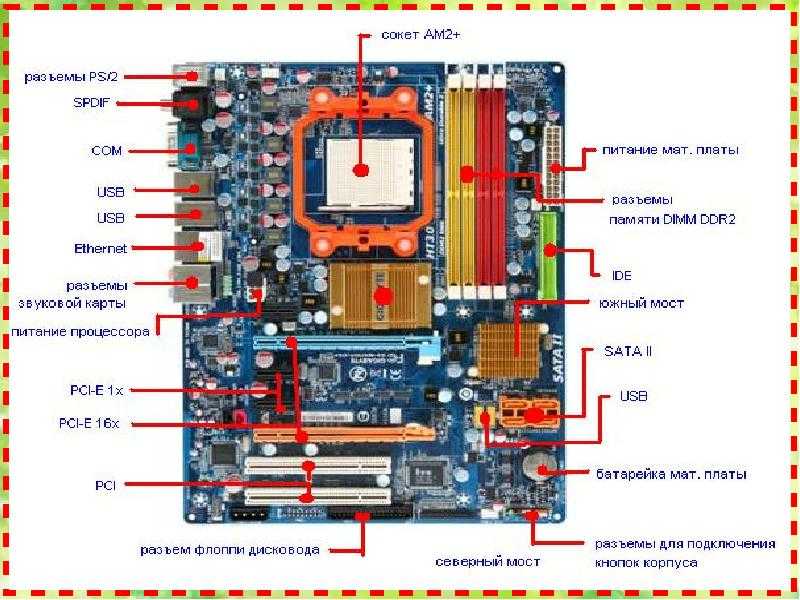 Например, на передней панели вы найдете слоты для аудиоразъемов, портов USB и т. д.
Например, на передней панели вы найдете слоты для аудиоразъемов, портов USB и т. д.
В частности, разъемы на передней панели требуют, чтобы пользователи устанавливали отдельные штыревые разъемы в материнскую плату вместо предварительно сконфигурированных соединений. Разъемы на передней панели могут серьезно раздражать. Например, неправильное расположение разъема кнопки питания вашего корпуса приведет к тому, что ваш компьютер не включится. Когда ваша материнская плата будет доставлена, у нее будет удобное руководство, подробно описывающее, как именно подключать эти крошечные разъемы. Вы также можете проверить свое руководство пользователя в Интернете, чтобы найти точную конфигурацию разъемов на передней панели вашей материнской платы.
Разъемы SATA
РазъемыSATA позволяют пользователям подключать свои жесткие диски или твердотельные накопители к материнской плате с помощью кабеля SATA.
Кредит изображения: ASUS В разных конфигурациях материнских плат порты SATA располагаются по-разному, но вы всегда можете заметить деталь, учитывая ее уникальный штекер и маркировку на плате. Небольшая ямочка на вилке определяет ее конфигурацию.
Небольшая ямочка на вилке определяет ее конфигурацию.
Задняя панель
Задняя панель предоставляет пользователям основной набор соединений ввода-вывода, таких как LAN, USB и аудиопорты.
Кредит изображения: ASUSНа изображении ниже представлена задняя панель ASUS TUF Gaming Z690-Plus Wi-Fi в вертикальной ориентации.
Кредит изображения: ASUSСлева направо порты:
- 1x HDMI
- 1x DisplayPort
- 1x USB Type-C (USB 3.2 Gen 2×2 — белый порт)
- 4x USB Type-A (USB 3.2 Gen 1 — голубой порт)
- 2x USB Type-A (USB 3.2 Gen 2 — светло-зеленый порт)
- Порт Ethernet/LAN 2,5 Гбит/с
- 1x USB Type-C (USB 3.2 Gen 1 — белый порт)
- Антенны Dual-Wi-Fi 6E
- Выход SPDIF
- 5 аудиовыходов, включая голубой для микрофона, светло-зеленый для аудиовхода и розовый для аудиовыхода
Это (не совсем) все, ребята!
Материнская плата представляет собой сложный технологический элемент.

